全国学生资助管理系统信息系统操作手册簿
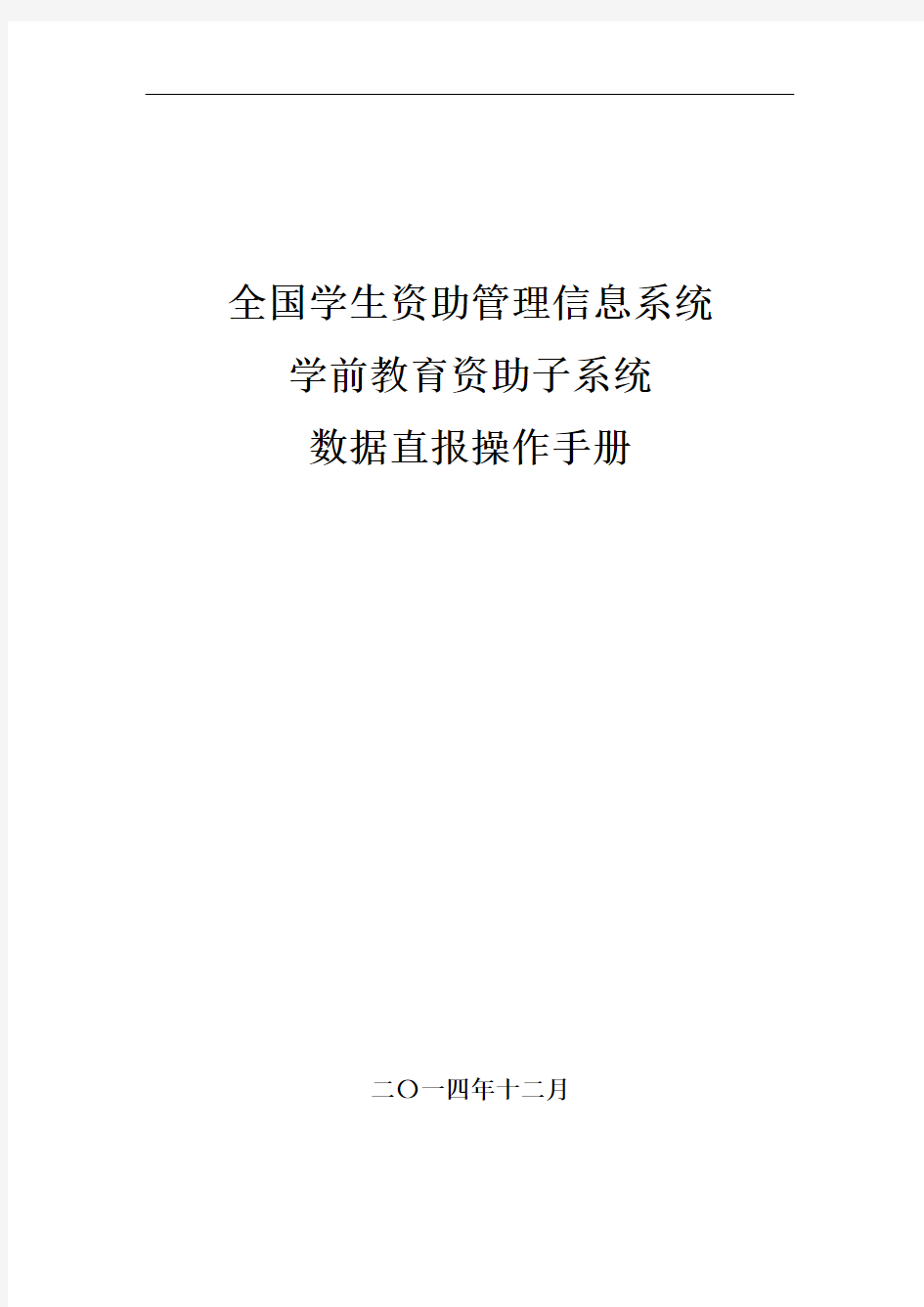
- 1、下载文档前请自行甄别文档内容的完整性,平台不提供额外的编辑、内容补充、找答案等附加服务。
- 2、"仅部分预览"的文档,不可在线预览部分如存在完整性等问题,可反馈申请退款(可完整预览的文档不适用该条件!)。
- 3、如文档侵犯您的权益,请联系客服反馈,我们会尽快为您处理(人工客服工作时间:9:00-18:30)。
全国学生资助管理信息系统学前教育资助子系统
数据直报操作手册
二〇一四年十二月
目录
目录 (2)
说明 (1)
第一部分:操作总体说明 (2)
第1章系统登录 (2)
第2章系统界面介绍 (5)
第3章系统通用操作 (9)
3.1查询 (9)
3.2重置 (10)
第二部分:区县操作人员系统操作说明 (11)
第4章统计报表 (11)
4.1数据直报管理 (11)
第三部分:市级操作人员系统操作说明 (32)
第5章统计报表 (32)
5.1数据直报管理 (32)
第四部分:省级操作人员系统操作说明 (54)
第6章统计报表 (54)
6.1数据直报管理 (54)
说明
1.本手册只适用于全国学生资助管理信息系统-学前教育资助子系统用户使用。
2.学前教育资助子系统提供对FireFox、IE8、IE9浏览器客户端的支持。
3.文档中所有困难学生指的是有受助需求的家庭经济困难学生。
第一部分:操作总体说明
第1章系统登录
打开浏览器,访问“全国学生资助管理信息系统”登录页面,如下图所示:
图1_1登录页面
注:如果中央级用户发布了紧急公告,并设置了首页显示,那么打开登录页面时,会显示紧急公告信息,点击<上一条>和<下一条>
按钮可以切换查看多条紧急通知信息。如下图所示:
图1_2紧急通知窗口
输入用户名、密码及验证码,点击<登录>按钮进入系统,显示系统界面,页面右上方为系统主菜单,点击相应主菜单可以进入对应页面。
页面下方为首页展示区域,主要是办公区,展示“待办事项”、“通知公告”、“工作进展”等信息,登录后一般都默认显示系统首页。
注:如果登录后,首页柱状图不显示,则需要安装flashplayer 软件,请到Adobe官方:get.adobe./cn/flashplayer/进行下载,点击右侧<立即安装>按钮,如下图所示:
图1_3 flash软件安装页面
然后在页面下方,点击<运行>按钮,如下图所示:
图1_4运行安装程序
安装完成后,关闭浏览器,再重新打开浏览器,重新登录即可。
1.首页介绍
(1)“待办事项”区域显示的信息为待审核的资助数量、待公示的数量及待发放的数量。
(2)“通知公告”区域显示的信息为【日常办公->通知公告】模块中最新维护的公告信息,如果点击右上方的<更多>按钮,弹出公告列表窗口。
(3)“工作进展”区域显示的信息为各项资助的审核情况统计图和资金发放情况统计图,统计围为当前区县管辖的所有幼儿园。将鼠标移动到柱状图,会显示所占百分比。
注:点击工作进展右侧的按钮,可以切换统计图。
点击图表名右侧的<查看进度表>按钮,弹出“工作进度查看”窗口。
点击主菜单中的【资助业务管理】,主菜单变化为学段选择区域,下方显示操作一级菜单,如下图所示:
图1_5“资助业务管理”主菜单对应页面
第2章系统界面介绍
为便于用户理解,本系统界面控件的定义和表示,将以图示和举例的形式来介绍,具体容如下:
1.一级菜单
登录后系统页面上方显示的为一级菜单,如下图所示:
图2_1一级菜单
注:一级菜单表示方法:点击【学生信息管理】菜单。
2.子菜单
点击某个一级菜单后,进入该菜单对应的功能页面,例如点击【学生信息管理】,显示如下图所示的页面,左侧即为子菜单。
图2_2子菜单
注:子菜单表示方法:点击【学生信息管理->家庭经济信息录入】子菜单。
3.标签页
点击某个子菜单后,右侧对应显示该菜单的功能页面,如下图,在此类页面可以进行具体的操作。
图2_3标签页
注:标签页表示方法:进入[家庭经济信息录入]标签页。
4.下拉框
点击下拉框右侧按钮查看所有下拉选项,如下图所示:
图2_4下拉框
5.按钮
点击相应按钮执行对应操作。
注:按钮表示方法:点击<查询>按钮。
6.对话框
进行某些操作时,系统弹出的可供选择的提示框。如下图所示:
图2_5对话框
7.提示信息
执行完某些操作后,系统给予相应的提醒、明示和解释。如下图所示:
图2_6提示信息
8.日期选择框
类似于的输入框为日期选择框,有些可以手动输入,但需要满足“年(四位)-月(两位)-日(两位)”的格式,例如“2014-01-01”;也可以点击右侧的按钮,在弹出的日期框中进行选择,如下图:
图2_7日期选择框
第3章系统通用操作
3.1查询
几乎所有的功能界面上方都存在查询功能,查询条件为若干与该功能有关的信息项。如下图所示:
图3_1查询界面
将查询条件设置完成后,点击<查询>按钮,下方列表显示对应查询结果,每页显示20行,右下角显示当前记录与总记录数。如下图所示:
图3_2查询结果页面
如果已经选择了行政区划、学校、年级、班级,那么列表中的数据会根据选择的情况进行过滤。
注:查询条件的设置支持模糊查询,例如:需查询学生为“三”的学生信息,在“”查询项后的输入框中填写“”,可将所有中包含“”的学生信息查询出来。
3.2重置
此功能的作用是将当前页面或窗口中的信息置为首次打开页面或窗口的容。例如在查询栏中,如果设置了查询条件,如下图所示:
图3_3设置查询条件
如果此时点击<重置>按钮,则会清除设置的查询条件,恢复默认值,如下图:
